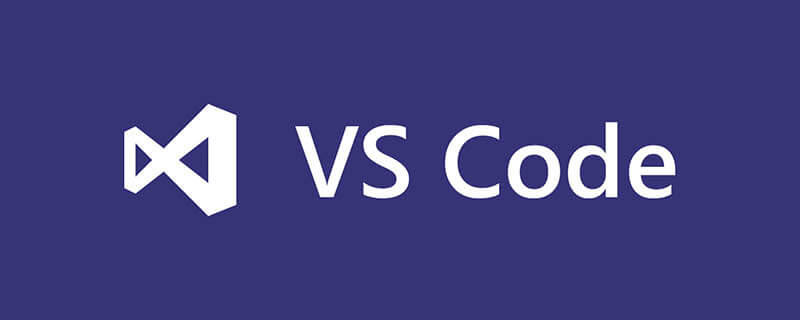Heim >Entwicklungswerkzeuge >VSCode >Machen Sie sich in einer Minute mit der vscode-Installation vertraut
Machen Sie sich in einer Minute mit der vscode-Installation vertraut
- 醉折花枝作酒筹nach vorne
- 2021-04-16 12:44:123524Durchsuche
Dieser Artikel gibt Ihnen eine detaillierte Einführung in die Installationsmethode von vscode. Es hat einen gewissen Referenzwert. Freunde in Not können sich darauf beziehen. Ich hoffe, es wird für alle hilfreich sein.
Download
Offizielle Download-Seite: https://code.visualstudio.com/Download
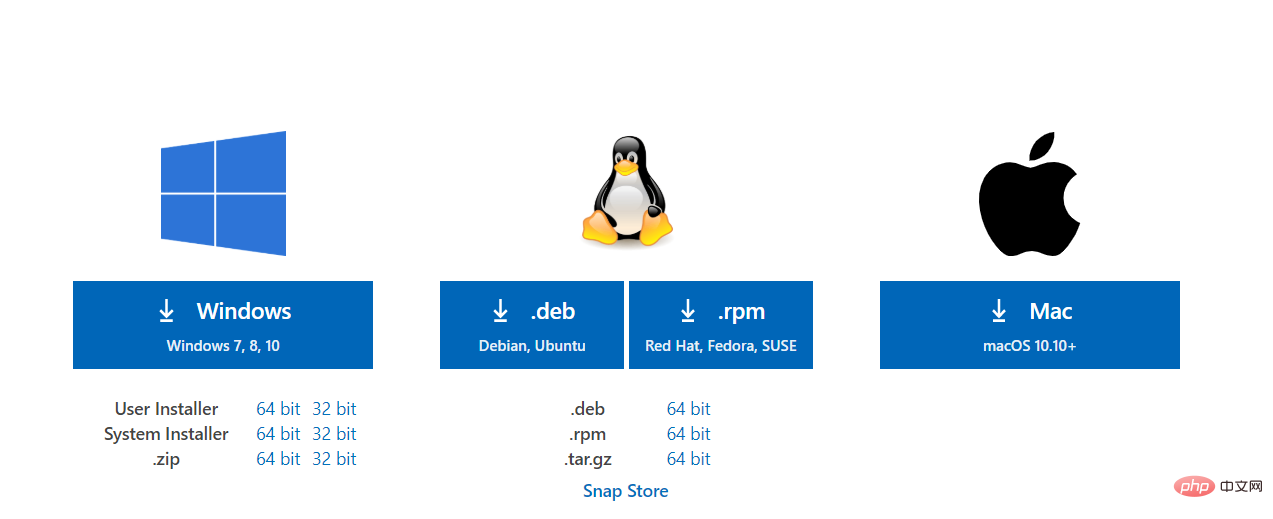
Bitte klicken Sie zunächst auf den Download-Link entsprechend dem Computersystem und der erforderlichen Version (normalerweise klicken Sie auf die Schaltfläche). Windows-Taste) Ja)
Wenn Ihr Download fehlschlägt oder Ihnen die langsame Download-Geschwindigkeit der offiziellen Website nicht gefällt, können Sie außerdem versuchen, auf diesen Link zum Herunterladen zu klicken: https://wwx.lanzoui.com/i2AAkmyrrmh
Installation
Das VSCode-Installationsprogramm, das ich heruntergeladen habe, sieht wie folgt aus:

Doppelklicken Sie mit der linken Maustaste, um das Installationsprogramm auszuführen
Null: Eine Erinnerung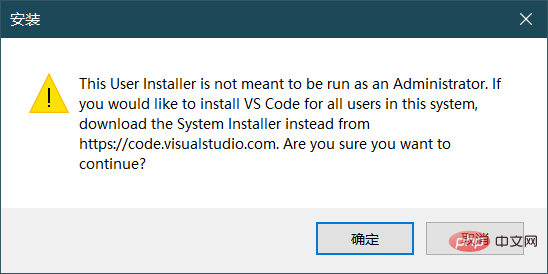
Es spielt keine Rolle, wenn Sie es nicht verstehen, Klicken Sie einfach auf „OK“ (es hat keine Auswirkungen auf Ihre Nutzung)
Erstens: Stimmen Sie der Vereinbarung zu 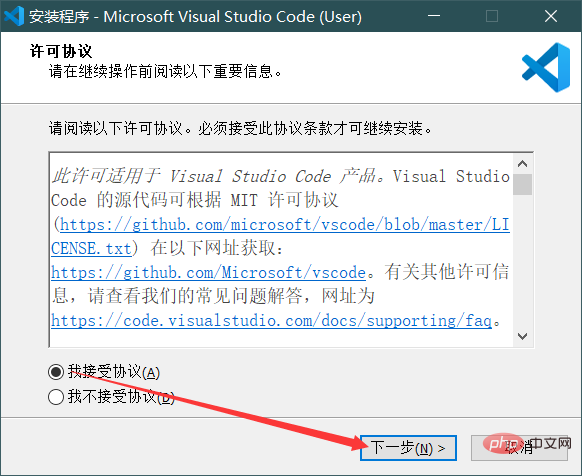 Sie können es ändern:
Sie können es ändern:
Klicken Sie auf die Schaltfläche „Durchsuchen“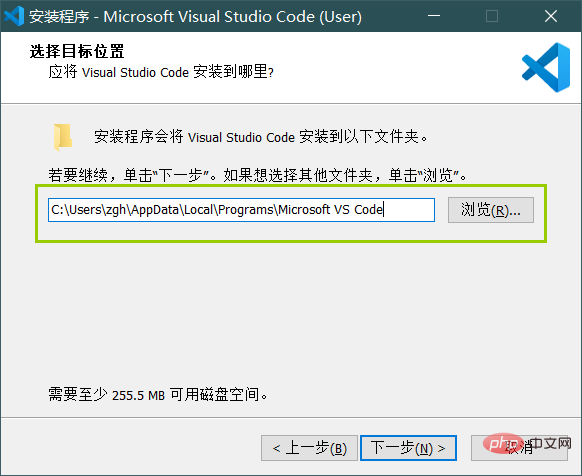
Drei: Erstellen Sie eine Verknüpfung zu VSCode im Startmenüordner
- Sie können wählen, ob Sie die Startmenüdatei ändern möchten. Den Namen ausschneiden
Egal, wie Sie diesen Schritt auswählen, er hat eigentlich fast keine Auswirkungen auf Ihre Verwendung von VS Code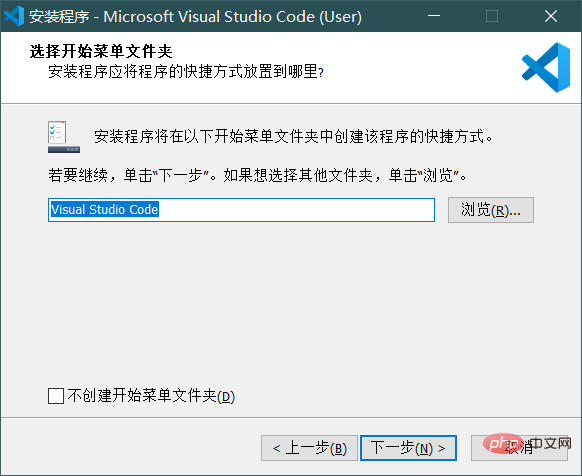
- Der Startmenüordner lautet:
- Nachdem die Installation abgeschlossen ist, klicken Sie auf der Tastatur auf „Win“. sind wie folgt:
- Effekt 1: Erstellen Sie eine Desktop-Verknüpfung
Die VSCode-Verknüpfung wird auf dem Desktop angezeigt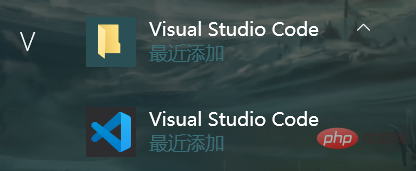
Effekt 2: Fügen Sie den Vorgang „Mit Code öffnen“ zum Windows Explorer-Dateikontextmenü hinzu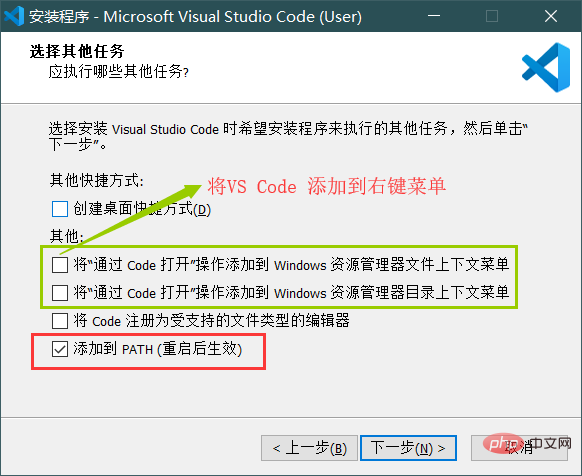
Wählen Sie eine beliebige Datei aus und klicken Sie mit der rechten Maustaste
- Die Datei kann direkt über VSCode geöffnet werden
Effekt 3: Hinzufügen „Fügen Sie den Vorgang „Mit Code öffnen“ zum Windows Explorer-Verzeichniskontextmenü hinzu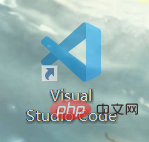
- Sie können den Ordner direkt über VSCode öffnen als Editor für unterstützte Dateitypen
Für Dateien mit unterstützten Dateitypen können Sie mit der rechten Maustaste auf > Methode „Visual Studio Code“ klicken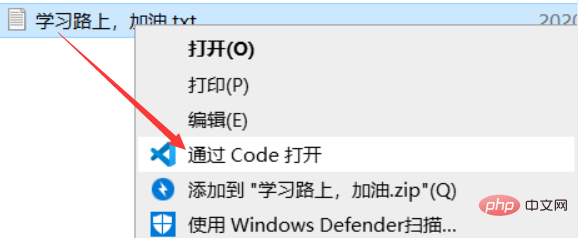
, um die Datei mit VSCode zu öffnen
- Effekt 5: Zum PATH hinzufügen
Fügen Sie VSCode zur Umgebungsvariablen Path hinzu. Sie können Code in die Konsole (cmd oder Power Shell) eingeben, um VS Code zu öffnen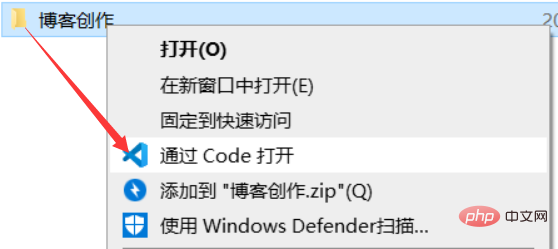 oder eingeben
oder eingeben
code .öffnet den Ordner in VSCode (der in der Konsole angezeigte Pfad) Fünf : Warten Sie, bis die Installation abgeschlossen ist
Wählen Sie, ob VS Code sofort geöffnet werden soll
- Empfohlenes Lernen: „
- vscode-Tutorial “
Das obige ist der detaillierte Inhalt vonMachen Sie sich in einer Minute mit der vscode-Installation vertraut. Für weitere Informationen folgen Sie bitte anderen verwandten Artikeln auf der PHP chinesischen Website!
In Verbindung stehende Artikel
Mehr sehen- Teilen Sie 8 Tipps zur Verbesserung der VScode-Entwicklungseffizienz
- Gemeinsame Nutzung von 12 VSCode-Plug-Ins, die häufig in der Entwicklung verwendet werden
- Teilen Sie 15 praktische VSCode-Plug-Ins und holen Sie sie ab!
- 22 VSCode-Plug-Ins, die die Geschwindigkeit der Webentwicklung verbessern (sammelnswert)
- Eine kurze Diskussion zum Konfigurieren des SVN-Plug-Ins in VSCode